📌 相关文章
- Selenium IDE手动创建测试用例(1)
- Selenium IDE手动创建测试用例
- Selenium IDE(1)
- Selenium-IDE(1)
- Selenium IDE
- Selenium-IDE
- Selenium Webdriver第一个测试用例(1)
- Selenium Webdriver第一个测试用例
- Selenium IDE安装(1)
- Selenium IDE安装
- Selenium IDE命令
- Selenium IDE命令(1)
- Selenium IDE功能
- Selenium IDE功能(1)
- 测试用例
- 测试用例(1)
- 测试用例
- 测试用例
- 测试用例(1)
- IDE上的Kotlin第一个程序(1)
- IDE上的Kotlin第一个程序
- Selenium IDE登录测试(1)
- Selenium IDE登录测试
- python的ide(1)
- Selenium IDE-定位策略
- Selenium IDE-定位策略(1)
- python代码示例的ide
- Java中的本地 IDE 与在线 IDE(1)
- Java中的本地 IDE 与在线 IDE
📜 Selenium IDE-第一个测试用例(1)
📅 最后修改于: 2023-12-03 14:47:22.057000 🧑 作者: Mango
Selenium IDE - 第一个测试用例
简介
Selenium IDE是一款基于浏览器的自动化测试工具,可以协助程序员对Web应用进行自动化测试。它提供了一个易于使用的图形用户界面,用于录制、编辑和运行测试集,而无需编写代码。
Selenium IDE基于Selenium WebDriver技术,允许程序员使用各种脚本语言(如Java、Python、C#等)来编写自己的测试。
在本教程中,我们将探讨如何使用Selenium IDE创建第一个测试用例。
准备工作
要使用Selenium IDE,您需要:
- 安装Firefox浏览器(或兼容的火狐内核浏览器)。
- 下载并安装Selenium IDE浏览器插件。
创建测试用例
步骤1:打开Selenium IDE
在Firefox中打开Selenium IDE插件,单击“新建测试用例”按钮,如下所示:

步骤2:录制测试用例
单击“录制”按钮开始录制测试步骤。在Firefox中进入测试应用程序并执行一些操作,然后单击“停止”按钮。
例如,我们可以录制登录到一个测试网站的步骤:
- 在测试网站的登录页面中输入用户名和密码。
- 单击登录按钮。

步骤3:编辑测试用例
在Selenium IDE中,您可以编辑录制的测试用例,添加更多的测试步骤和断言。
例如,我们可以编辑第一步添加一个断言来验证我们是否成功登录到测试网站:

此时,测试用例应该如下所示:
| Command | Target | Value |
| --------------------| --------------| --------------------------|
| open | /login | |
| type | name=username| testuser |
| type | name=password| password |
| clickAndWait | name=login | |
| assertTextPresent | Welcome | |
步骤4:运行测试用例
单击“运行”按钮以运行测试用例。如果一切正常,您应该可以看到测试用例通过并显示“成功”状态。
如果出现任何错误,请仔细检查测试代码和测试用例。
结论
在本教程中,我们介绍了如何使用Selenium IDE创建第一个测试用例。虽然这只是一个简单的示例,但它演示了Selenium IDE的基本工作原理和用途。希望这可以帮助您开始使用Selenium IDE编写更高效、可靠的测试用例。